
Orodha ya maudhui:
- Mwandishi Bailey Albertson [email protected].
- Public 2023-12-17 13:06.
- Mwisho uliobadilishwa 2025-01-23 12:47.
Jinsi ya kuondoa "Kosa wakati unaruhusu Ujumbe wa Kushiriki Uunganisho wa Mtandao (null)"
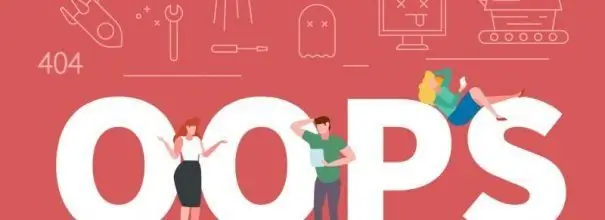
Wakati mwingine watumiaji hupata ujumbe wa makosa kutoka kwa mfumo wakati wanajaribu kushiriki mtandao-hewa wa W-Fi ulioundwa kwenye PC. Je! Ni nini kushindwa na jinsi ya kuwa katika hali hii.
Kwa nini watumiaji wanakabiliwa na kosa hili
Laptop inaweza kufanya kazi kama router, ambayo ni kusambaza mtandao kwa vifaa vingine vya karibu. Kwa mfano, PC imeunganishwa kwenye mtandao kwa kutumia waya wa kawaida: Wi-Fi sio katika kesi hii. Wakati huo huo, mtu pia ana vifaa vingine (kibao, smartphone, nk), ambazo pia zinahitajika kuunganishwa kwenye mtandao. Suluhisho la shida inaweza kuwa katika njia ya kununua router au kuunda Wi-Fi halisi kwenye kompyuta, ambayo itatumika kama router ambayo inasambaza ishara.
Walakini, kuweka eneo la ufikiaji kwenye kompyuta haitoshi: vifaa vingine vitaweza kuunganishwa nayo, lakini hawatakuwa na mtandao. Katika dirisha la "Sifa" la unganisho iliyoundwa, unahitaji kuwezesha ufikiaji wa jumla wa mtandao.
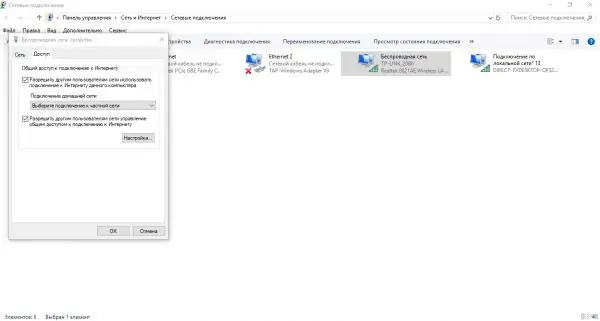
Katika kichupo cha "Upataji", mtumiaji anaweza kuamsha ufikiaji wa jumla kwa hatua ya Wi-Fi aliyoiunda
Wakati wa kujaribu kufanya hivyo, watumiaji wengine hukutana na hitilafu tupu. Kwa nini mfumo hauruhusu vifaa vingine kutumia unganisho hili la Mtandao?
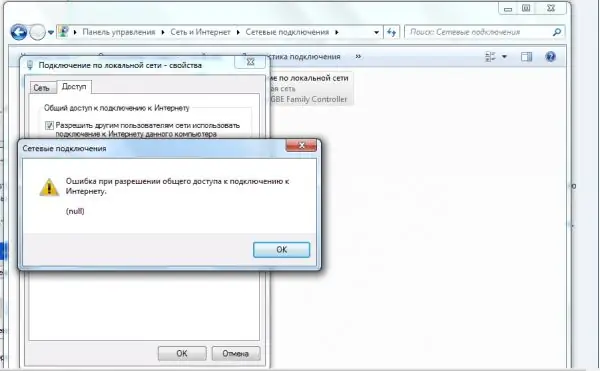
Unaweza kupokea ujumbe wa makosa wakati unapojaribu kuwezesha kushiriki
Sababu kuu ni walemavu wa Windows Defender Firewall. Katika OS hii, huwezi kutoa ufikiaji wa mtandao ikiwa programu ya kawaida ya kulinda kifaa imeondolewa kwenye huduma. Haijalishi una toleo gani: "saba", "kumi" au XP.
Jinsi ya kurekebisha kosa
Njia ya nje ya hali hiyo ni rahisi - unahitaji kuanzisha upya Windows Defender Firewall, ambayo ililemazwa kwa sababu fulani. Labda hii ilifanywa na mtumiaji mwenyewe mapema, au kulikuwa na aina fulani ya kutofaulu kwenye mfumo, kwani kwa msingi huduma ya mlinzi huendesha kila wakati. Mara baada ya kuwezeshwa, mteja wa Windows ataweza kuruhusu ufikiaji na kuanza kusambaza Mtandao kutoka kwa PC yao.
Inamsha Windows Firewall
Unaweza kuendesha huduma hii iliyojengwa kwa njia mbili: katika "Huduma" na kwenye "Jopo la Udhibiti". Wote ni rahisi kujifunza, kwa hivyo hata anayeanza anaweza kushughulikia kazi hiyo.
Kupitia "Huduma"
Katika dirisha la mfumo wa "Huduma", mtumiaji yeyote wa PC anaweza kuwezesha hii au huduma hiyo, na pia kusanidi kuanza kwake kiatomati pamoja na OS. Windows Defender ina huduma yake mwenyewe. Jinsi ya kuipata kwenye orodha na kuijumuisha, fikiria katika maagizo:
-
Huduma ya kawaida ya "Run" itakusaidia kufungua haraka dirisha la "Huduma". Bonyeza vifungo viwili kwenye kibodi: Shinda + R. Katika dirisha dogo linaloonekana, ingiza nambari ya huduma.msc. Unaweza pia kuchapisha tu. Kuwa mwangalifu usifanye makosa katika neno. Bonyeza OK hapo hapo.

Run dirisha Kwenye laini ya "Fungua", chapisha au ubandike nambari ya huduma iliyokopishwa hapo awali.msc
-
Kwenye upande wa kulia wa dirisha na orodha kubwa ya huduma, tunapata "Windows Defender Firewall". Vitu katika orodha vimepangwa kwa herufi. Tembeza kupitia vitu vyenye majina ya Kiingereza. Huduma unayotaka itakuwa karibu juu ya orodha.

Dirisha la huduma Katika dirisha la "Huduma", tafuta kipengee "Windows Defender Firewall"
-
Bonyeza juu yake na kitufe cha kulia cha panya - kwenye menyu ndogo ya kijivu, chagua sehemu ya mwisho "Mali".

Bidhaa "Mali" Kwenye menyu ya kijivu, bonyeza kipengee cha "Mali" kuzindua dirisha la ziada
-
Juu ya dirisha kuu na huduma, nyongeza itaonekana, ambayo unahitaji kufanya ujanja. Katika menyu kunjuzi "Aina ya kuanza" bonyeza "Moja kwa moja". Hii itaruhusu mfumo kuzindua mpango wa ulinzi mara tu baada ya kuwasha kompyuta na kupakia OS. Sasa bonyeza kitufe cha kwanza kwenye safu inayoitwa "Run".

Aina ya uzinduzi Chagua aina ya kuanza kiatomati na bonyeza kitufe cha "Anza"
- Ili mabadiliko yaliyofanywa yatekelezwe mara moja, kwanza bonyeza "Tumia" halafu Sawa.
- Tunajaribu kutoa ufikiaji wa kisambazaji cha Wi-Fi tena. Shida lazima isuluhishwe.
Kupitia "Jopo la Kudhibiti"
Programu ya usalama iliyojengwa pia inaweza kuamilishwa kupitia Jopo la Kudhibiti. Wacha tuchunguze kwa kina jinsi ya kufika kwenye sehemu yake:
-
Kuna njia kadhaa za kuzindua huduma hii ya kawaida ya Windows. Ikiwa una "saba", unaweza kuipata kwenye menyu ya "Anza", ambayo inafungua kwa kubofya ikoni ya mwonekano wa dirisha iliyoko kona ya chini kushoto ya skrini.

Menyu ya Anza ya Windows 7 Fungua "Jopo la Udhibiti" kutoka kwa menyu ya "Anza" ikiwa una Windows 7
-
Ikiwa unayo Windows 10, bonyeza kwenye ikoni ya glasi inayokuza kwenye Taskbar na upau wa utaftaji utaonekana. Andika ombi linalofaa. Unapoingia, mfumo tayari utaanza kuonyesha matokeo kwenye dirisha dogo. Bonyeza kwenye kipengee unachotaka kuzindua paneli.

Utafutaji wa Windows Katika Windows 10, unaweza kupata "Jopo la Kudhibiti" kupitia dirisha la ulimwengu kutafuta sehemu na mfumo
-
Njia ya ulimwengu ya kuzindua, ambayo inafaa kwa matoleo yote ya "mifumo ya uendeshaji" - dirisha la "Run". Tunayaita na mchanganyiko muhimu wa Win + R, halafu kwenye uwanja wa "Fungua" tunaandika nambari rahisi ya kudhibiti. Bonyeza OK - "Jopo la Udhibiti" litaonekana kwenye skrini.

Dhibiti amri Amri ya kudhibiti katika dirisha la "Fungua" itasaidia kuzindua "Jopo la Kudhibiti"
-
Katika orodha tunapata jina la block "Windows Defender Firewall". Ikiwa una Icons ndogo za Mtazamo, itakuwa ya pili kwenye safu ya kwanza.

Jopo kudhibiti Pata kipengee "Windows Defender Firewall" kwenye orodha
-
Katika safu ya kushoto na viungo vingi vya hudhurungi, bonyeza nne "Wezesha au zima firewall …".

Kuwezesha na kulemaza firewall Bonyeza kiungo "Kuwezesha na kulemaza firewall …" kufungua ukurasa unaofuata
-
Tunaweka alama za kuzunguka karibu na vitu kwenye ujumuishaji wa mlinzi. Unahitaji kuamsha programu hiyo kwa mitandao ya kibinafsi na ya umma.

Kusanidi Mipangilio ya Kila Aina ya Mtandao Washa Windows Firewall kwa kila aina ya mtandao
- Bonyeza OK, funga madirisha yote na uanze tena PC.
Video: Njia Mbili za Kuzindua Firewall ya Windows
Shida ya nambari null hutatuliwa tu kwa kuanzisha Windows Firewall. Huduma hii, iliyojengwa kwenye mfumo wa Windows, inaweza kuwezeshwa katika moja ya windows mbili: "Jopo la Kudhibiti" au "Huduma". Katika mwisho, unaweza pia kusanidi programu kuanza moja kwa moja na kila buti ya OS.
Ilipendekeza:
Mtandao Usiojulikana Bila Ufikiaji Wa Mtandao Kwenye Windows 7, 8 Na 10: Sababu Za Shida Na Jinsi Ya Kutatua

Kwa sababu ya kile kosa "Mtandao usiotambulika bila ufikiaji wa mtandao" unatokea. Jinsi ya kutatua shida ya ufikiaji wa mtandao katika kesi hii kwa matoleo tofauti ya Windows: 7, 8, 10
Kosa 651 Wakati Wa Kuunganisha Kwenye Mtandao: Sababu Na Suluhisho

Ni nini husababisha makosa 651 na jinsi ya kurekebisha. Maagizo ya Kurejesha Mtandao wa PPPoE kwa Matoleo tofauti ya Windows
Kosa 691 Wakati Wa Kuunganisha Kwenye Mtandao: Sababu Na Suluhisho

Kwa nini ninaweza kupata kosa 691 wakati ninaunganisha kwenye mtandao. Jinsi ya kurekebisha hali hiyo: tunatumia njia bora
Jinsi Ya Kuanzisha Muunganisho Wa Mtandao Kwenye Kompyuta: Kuanzisha Mtandao Na Unganisho Moja Kwa Moja Wakati Wa Kuanza Kwa Mfumo

Jinsi ya kuanzisha muunganisho wa mtandao kwenye PC na Windows XP, 7, 8 na 10, pamoja na Linux na Ubuntu. Uunganisho wa intaneti moja kwa moja wakati Windows inapoanza
Mtandao Kutoka Rostelecom Haufanyi Kazi: Sababu Na Suluhisho

Kwa sababu gani kuna shida na mtandao kutoka Rostelecom na jinsi ya kuzirekebisha. Misimbo ya makosa ya msingi wakati wa kuungana na mtandao wa mtoa huduma
